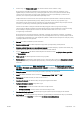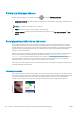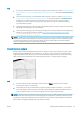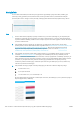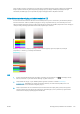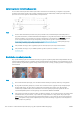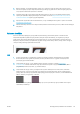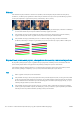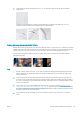HP PageWide XL 5000/5100 Printer and Multifunction Printer User Guide
Zmienne grubości linii lub brakujące linie
Podczas skanowania wydruków technicznych CAD w rozdzielczości standardowej, szczególnie w przypadku
wydruków w skali szarości lub czarno-białych zawierających bardzo cienkie linie, w niektórych miejscach mogą
być widoczne różnice w grubości linii lub nawet przerwy w liniach:
Akcje
1. Powtórz skanowanie lub kopiowanie w wyższej rozdzielczości (ustawienie Wysoka lub Maksymalna w
przypadku skanowania, ustawienie Normalna lub Najlepsza w przypadku kopiowania). Należy też ustawić
wartość parametru czyszczenia tła na poziomie 2 lub ustawić rodzaj zawartości na Mieszana. Może też
pomóc wyłączenie funkcji automatycznej korekty przekrzywienia, zgodnie z opisem w rozdziale
Skopiowany lub zeskanowany obraz jest bardzo przekrzywiony na stronie 135. Jeśli używany był tryb
czarno-biały, zalecamy jego zmianę na skalę szarości.
2. Jeśli problem nie ustąpi, obróć oryginalny wydruk o 90 stopni przed ponownym skanowaniem.
3. Jeśli problem nie ustąpi, oczyść i skalibruj skaner zgodnie z opisem w rozdziale Konserwacja
na stronie 163.
Niedokładna reprodukcja kolorów
Aby uzyskać idealną zgodność kolorów skanowanego oryginału i wynikowej kopii drukowanej lub elektronicznej,
trzeba uwzględnić kilka różnych czynników. W razie stwierdzenia nieodpowiedniego odwzorowania kolorów, tak
jak na poniższym przykładzie (oryginał z lewej, zeskanowany obraz z prawej), postępuj zgodnie z następującymi
wskazówkami.
Akcje
1. Przed skanowaniem upewnij się, że w ustawieniach skanowania jest wybrany właściwy rodzaj papieru.
2. W przypadku kopii należy pamiętać, że dobre odwzorowanie kolorów oryginału na wykonanej kopii jest
możliwe tylko wtedy, gdy oba obrazy są drukowane na papierze tego samego typu. W przypadku
zeskanowanych plików dobre dopasowanie kolorów można uzyskać jedynie w przypadku monitora o
odpowiedniej kalibracji kolorów lub zgodnego ze standardami sRGB lub AdobeRGB.
3. Jeśli powyższe warunki są spełnione, należy dodatkowo pamiętać, że na ostateczne kolory ma wpływ wiele
ustawień skanera, w tym kontrast, czyszczenie tła, rodzaj zawartości i rodzaj papieru. Aby uzyskać jak
najlepsze kolory, ustaw zerowe wartości parametrów kontrastu i czyszczenia tła, ustaw rodzaj zawartości
Obraz oraz wybierz rodzaj papieru najbardziej stosowny dla skanowanego oryginału (w razie wątpliwości
wybierz papier fotograczny).
130 Rozdział 7 Skanowanie i kopiowanie (dotyczy tylko urządzenia wielofunkcyjnego) PLWW